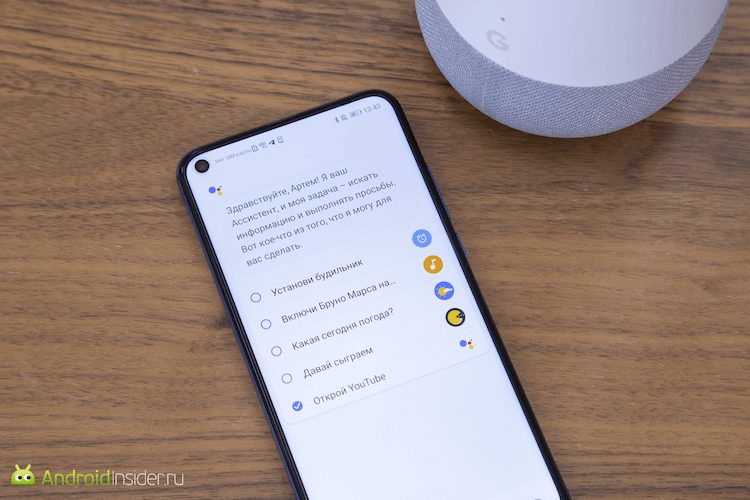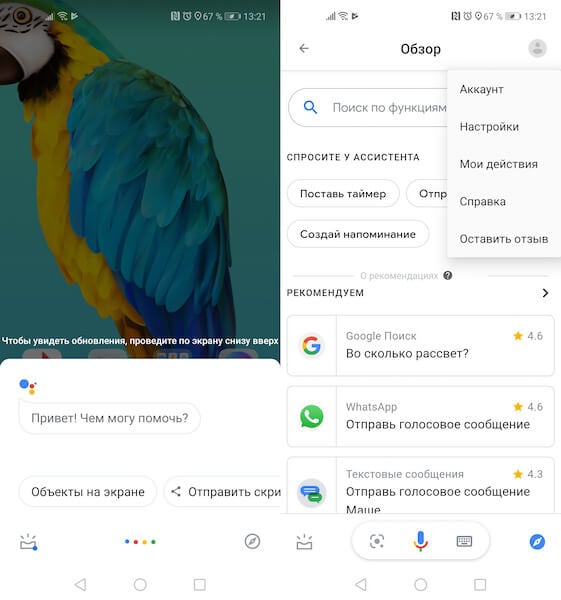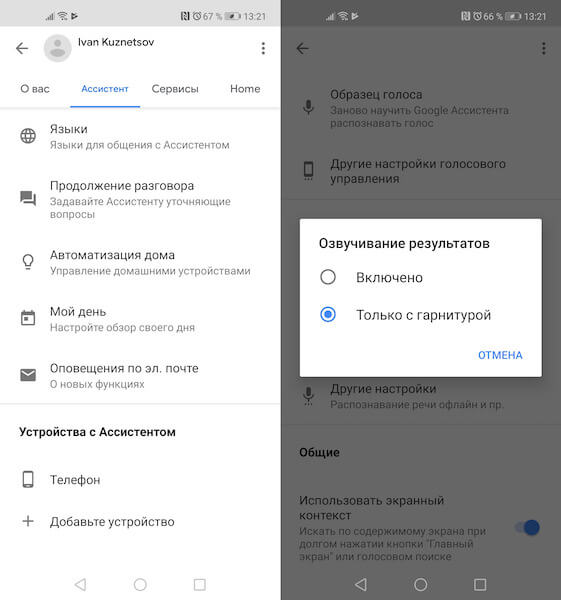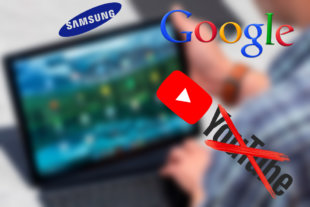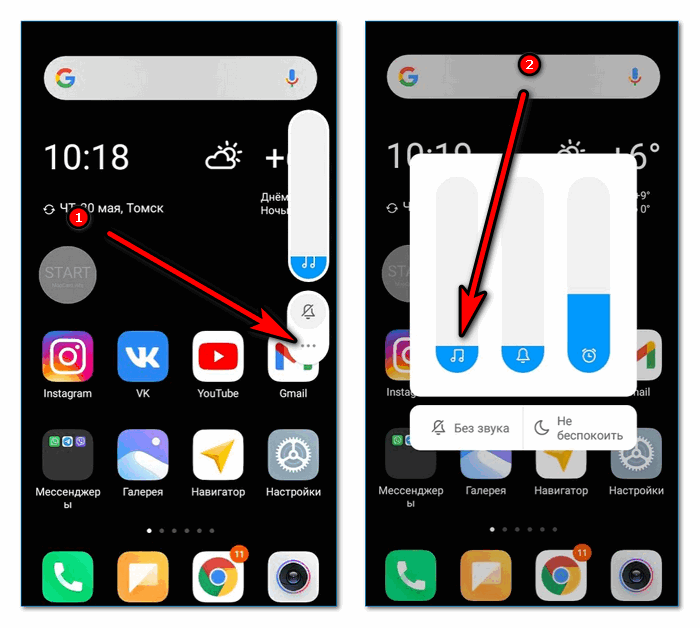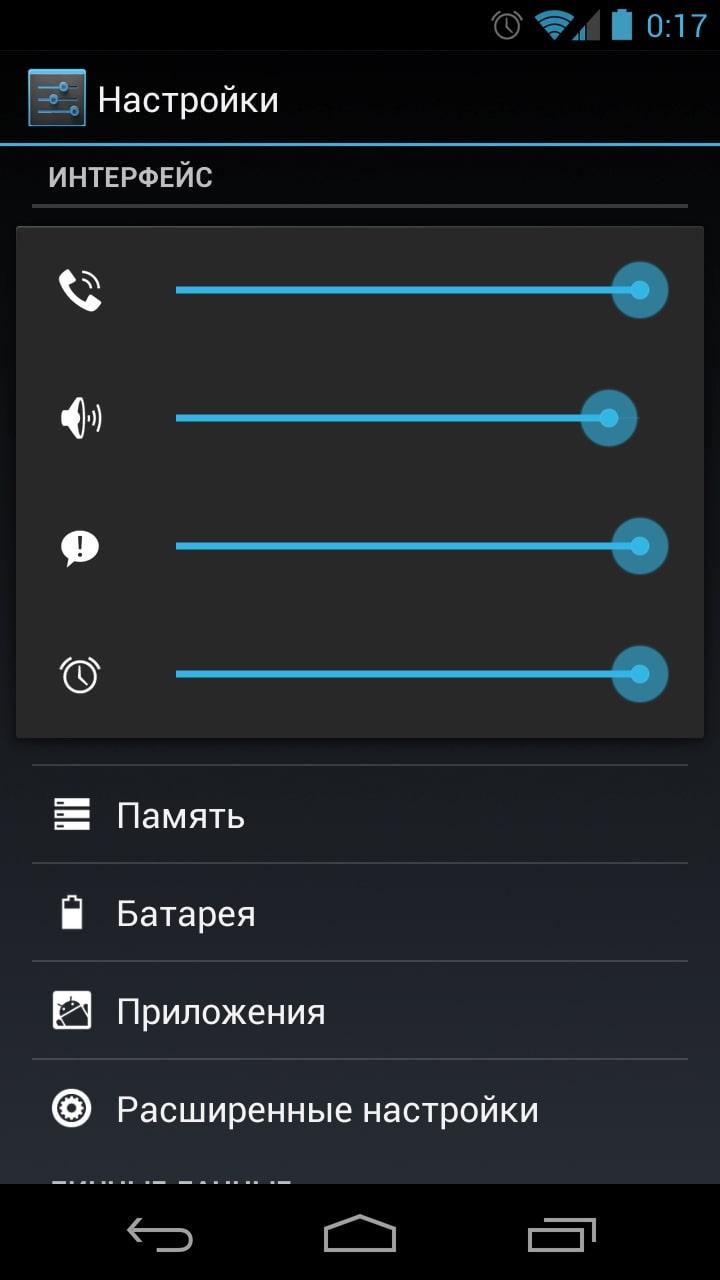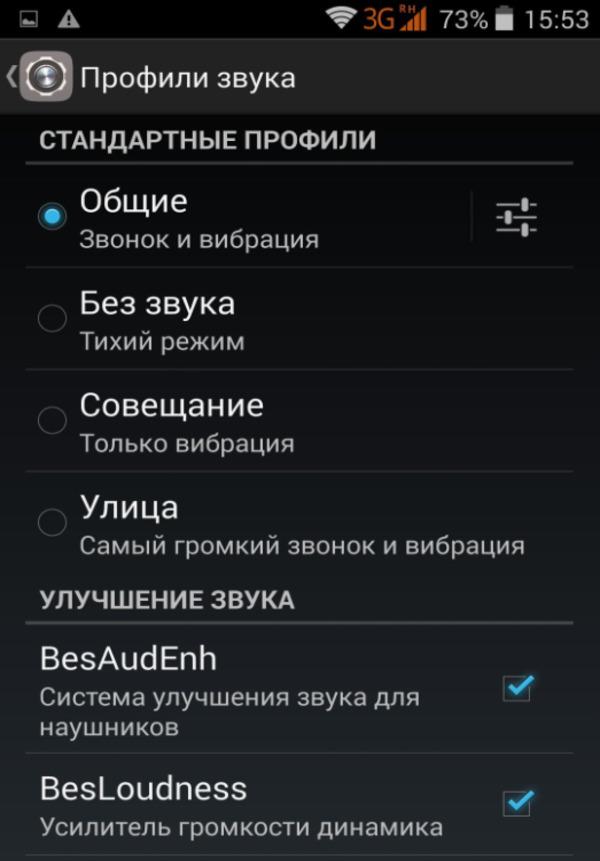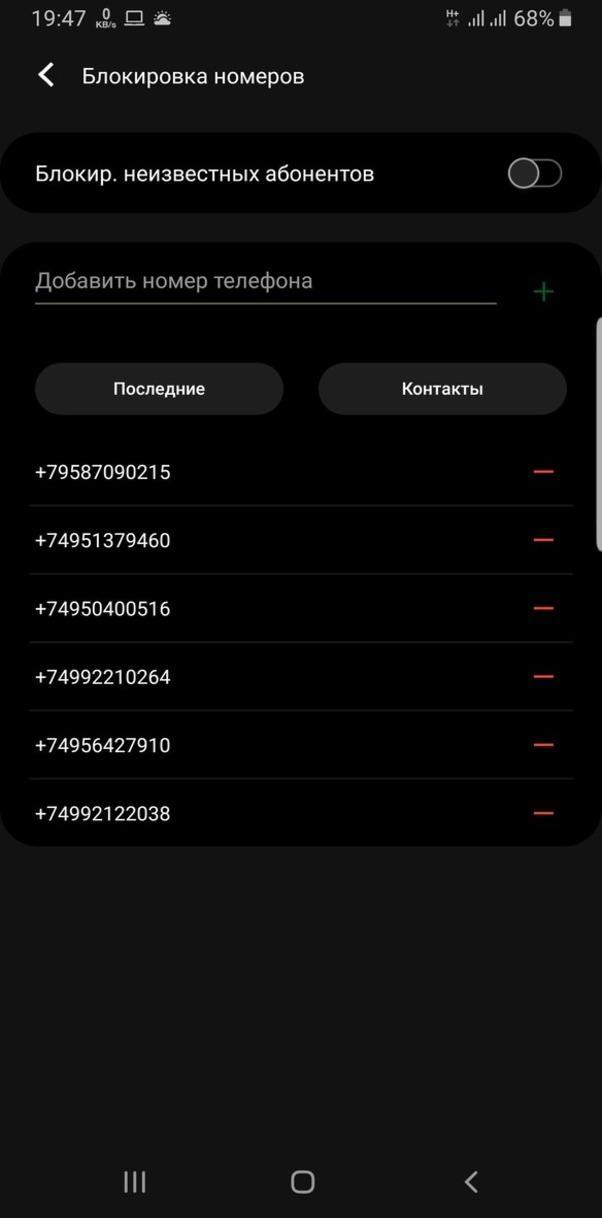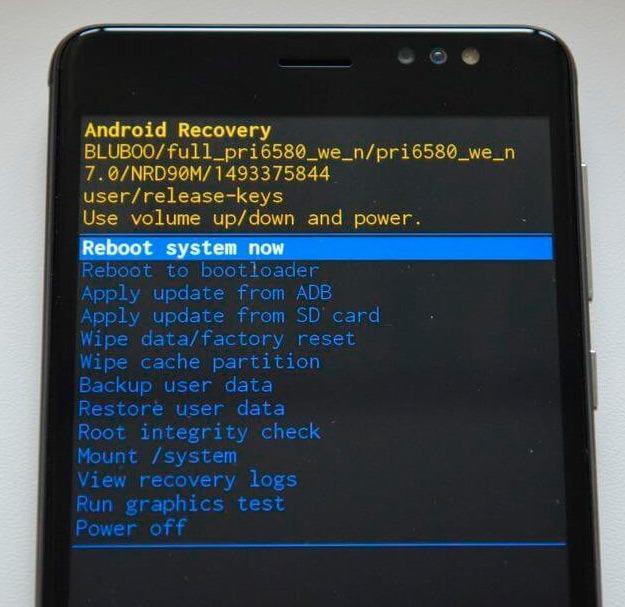звук отключен приложением гугл что значит
Устранение проблем с пропавшим звуком на Android
Совершенно любой смартфон позволяет проигрывать различные звуки, многие из которых предусмотрены системой специально для уведомлений. Однако при некоторых обстоятельствах могут возникать проблемы с их воспроизведением. В ходе сегодняшней инструкции мы расскажем о нескольких причинах и методах устранения подобного явления.
Устранение проблем со звуком на Android
Рассматриваемая неполадка на Андроид-устройствах может быть связана с несколькими факторами, начиная от низкого уровня громкости и заканчивая механическими повреждениями смартфона. Чтобы упростить навигацию по данной статье, стоит заранее учесть, если звуки пропали вследствие падения и попросту нарушения физической целостности телефона, достаточно будет ознакомиться с последним способом. Во всех остальных случаях лучше всего ознакомиться с каждым представленным вариантом.
Способ 1: Увеличение уровня громкости
Очевидной ситуацией, когда на устройстве отсутствует звук, является низкий уровень громкости динамиков, остающийся таким даже при подключении наушников. Исправить проблему вы можете путем использования кнопки увеличения громкости на корпусе устройства, располагающуюся в разных местах в зависимости от модели и производителя.
При отсутствии результата, попробуйте воспользоваться ползунком громкости в системных настройках телефона, выставив максимально возможное значение. Этого должно быть вполне достаточно для появления звуков.
Способ 2: Отключение «Тихого» режима
Еще одной причиной пропажи звуков может активация «Тихого» режима, напрямую влияющего на уровень громкости преимущественно системных звуков и будильника. В таком случае, скорее всего, сложностей с воспроизведением музыки не будет, однако уведомления останутся без привычного звукового сопровождения.
Android 5.1+
Android 4.4
Способ 3: Сторонние приложения
Для платформы Android, как известно, было выпущено огромное количество приложений для разных целей. Работа подобного ПО вполне может являться причиной пропажи звуков на устройстве, особенно если в процессе обработки произошли те или иные ошибки. Избавиться от проблемы в таком случае проще всего путем удаления программы, напрямую влияющей на звуки в системе.
Еще одним решением в той же ситуации может стать изменение внутренних параметров приложения, так или иначе связанных с уровнем громкости. То же самое относится к музыкальным и видеоплеерам, звуки которых зависят не только от параметров смартфона, но и от программы.
Способ 4: Использование наушников
При отсутствии положительных результатов от представленных нами способов, вероятно, проблема кроется в динамике устройства. Один из вариантов устранения подобной неполадки заключается в использовании наушников, после подключения которых звуки должны будут вернуться. В том числе можете попробовать Bluetooth-гарнитуру, не зависящую от разъема на корпусе.
Способ 5: Механические неполадки
Наиболее сложный вариант проблемы сводится к механическим неполадкам смартфона, например, вследствие падения или попадания воды в зону с динамиком. Для начала необходимо установить одно из специальных приложений и проверить работу компонентов. В нашем случае будет продемонстрирована программа TestM, но существуют и другие варианты.
По необходимости повторите тот же набор действий для каждого компонента. В результате вы сможете проверить любой звук на устройстве.
Оптимальным решением в случае обнаружения неполадок является обращение к специалистам для дополнительной диагностики и замены поврежденного компонента. Если у вас есть нужные навыки, можете самостоятельно заменить динамик. При этом без должного опыта лучше не предпринимать подобных действий, иначе наверняка возникнут более серьезные проблемы.
Помимо этой статьи, на сайте еще 12432 инструкций.
Добавьте сайт Lumpics.ru в закладки (CTRL+D) и мы точно еще пригодимся вам.
Отблагодарите автора, поделитесь статьей в социальных сетях.
Как отключить звук Google Assistant на Android
Google Assistant – один из лучших голосовых ассистентов. Сказываются обширные языковые познания и практически полное отсутствие проблем с распознаванием человеческой речи. Тем не менее, кое в чём он по-прежнему отстаёт от конкурентов. Например, на мой взгляд, Google Assistant явно не хватает функции ответа шёпотом, которая есть у Alexa. Она может прийтись весьма кстати, если нужно о чём-то спросить ассистента и при этом не потревожить окружающих. Но, как оказалось, Google придумала похожее решение, о котором мы сегодня и поговорим.
А вы знали, что Google Assistant — единственный голосовой ассистент с ночной темой?
Нет, к сожалению, Google не добавила в Google Assistant разговора шёпотом, но зато позволила вообще отключить звук помощника. В результате все ответы, которые он будет вам давать, будут появляться на экране смартфона в письменном виде и не будут дублироваться голосом.
Как перевести Google Assistant в тихий режим
Google Assistant — самый дружелюбный ассистент
Как заставить Google Assistant замолчать
Безусловно, это всё ещё не шёпот, который я так ценю в Alexa. На его реализацию Google пришлось бы потратить не один месяц и не одну тысячу долларов, поскольку все слова и выражения, вероятно, пришлось бы перезаписать по новой. С другой стороны, то, что Google вообще внедрила в Google Assistant тихий режим, уже дорогого стоит.
Подпишись на наш канал в Яндекс.Дзен. Именно его бы ты читал в идеальном мире.
Возможность отключить ответы на запросы может пригодиться во многих ситуациях от совещаний, когда нельзя, чтобы ассистент громогласно заявил о чём-нибудь на всю переговорную, до поездок на общественном транспорте, когда не хочется привлекать к себе внимание остальных пассажиров. А вы знали о такой возможности? Ответы оставляйте в комментариях или нашем Telegram-чате.
Новости, статьи и анонсы публикаций
Свободное общение и обсуждение материалов
Вопрос о том, где сейчас хранить информацию, стоит как никогда остро. Современный человек стремится к мобильности и старается отказаться от всего, что способно ему в этом помешать. Большинство пользователей уже не хранит семейные альбомы с фотографиями. Они перешли в цифровой формат и находятся в памяти устройства или внешних накопителей. Мы также отказались от хранения коробок от новой техники, ведь ремонт телефона без проблем можно осуществить и без этого, а чек можно сохранить в электронном формате. Таким образом, ценность устройств, где находятся все наши файлы значительно возрастает. Нам страшно потерять пароль от облака или забыть SSD диск в гостях. Так все файлы становятся под угрозой.
Что значит звук отключен приложением google
Как отключить звук Google Assistant на Android
Google Assistant – один из лучших голосовых ассистентов. Сказываются обширные языковые познания и практически полное отсутствие проблем с распознаванием человеческой речи. Тем не менее, кое в чём он по-прежнему отстаёт от конкурентов. Например, на мой взгляд, Google Assistant явно не хватает функции ответа шёпотом, которая есть у Alexa. Она может прийтись весьма кстати, если нужно о чём-то спросить ассистента и при этом не потревожить окружающих. Но, как оказалось, Google придумала похожее решение, о котором мы сегодня и поговорим.
А вы знали, что Google Assistant — единственный голосовой ассистент с ночной темой?
Нет, к сожалению, Google не добавила в Google Assistant разговора шёпотом, но зато позволила вообще отключить звук помощника. В результате все ответы, которые он будет вам давать, будут появляться на экране смартфона в письменном виде и не будут дублироваться голосом.
Как перевести Google Assistant в тихий режим
Google Assistant — самый дружелюбный ассистент
Как заставить Google Assistant замолчать
Безусловно, это всё ещё не шёпот, который я так ценю в Alexa. На его реализацию Google пришлось бы потратить не один месяц и не одну тысячу долларов, поскольку все слова и выражения, вероятно, пришлось бы перезаписать по новой. С другой стороны, то, что Google вообще внедрила в Google Assistant тихий режим, уже дорогого стоит.
Подпишись на наш канал в Яндекс.Дзен. Именно его бы ты читал в идеальном мире.
Возможность отключить ответы на запросы может пригодиться во многих ситуациях от совещаний, когда нельзя, чтобы ассистент громогласно заявил о чём-нибудь на всю переговорную, до поездок на общественном транспорте, когда не хочется привлекать к себе внимание остальных пассажиров. А вы знали о такой возможности? Ответы оставляйте в комментариях или нашем Telegram-чате.
Новости, статьи и анонсы публикаций
Свободное общение и обсуждение материалов
Сейчас почти у любой мало-мальски ценной вещи есть какой-то свой уникальный идентификатор. Он позволяет не только отслеживать ее перемещения, начиная с завода, но и идентифицировать в случае кражи. У электроники — это серийные номера, у автомобиля — государственный номер и VIN, а у смартфонов — это IMEI. Многие недооценивают его важность, хотя на самом деле это по сути главное, что есть у смартфона, и он позволяет сделать многое не только нам, но и с нами. Это как ИНН или номер паспорта для человека, и поэтому к нему надо относиться внимательно и даже с некоторым трепетом. Хотя, и переусердствовать не стоит. Давайте разберемся, что это за набор цифр, зачем он нужен и что несет в себе.
1 июня Google официально отключила безлимитное хранилище в «Google Фото». Компания предусмотрительно объявила об этом за полгода, чтобы дать пользователям успеть возможность подготовиться. Несмотря на то что поначалу многие думали, что Google откажется от этого нововведения, отключение произошло по плану. Поисковый гигант провёл отключение безлимита для всех, кроме владельцев самого первого Google Pixel, которым оставили неограниченный объём хранилища в облаке для фоток аж в исходном качестве. Но по факту оказалось, что исключений было больше.
На этой неделе Google рассказала о своем отношении и поделилась своим мнением о ситуации с потенциальной блокировкой YouTube в России. Ситуация получается довольно интересной, и как всегда не все в ней понятно. Зато теперь мы понимаем, насколько на самом деле продвинулась Xiaomi в своем стремлении продавать все больше смартфонов. Об этом нам расскажет свежая статистика отгрузок в Европе и в России. А еще на этой неделе мы узнали, как будет выглядеть новый складной Samsung Galaxy Z Flip. Если верить скриншотам из утекшего промо ролика, то нас ждет что-то очень интересное и красивое. По крайней мере на фоне прошлого года это будет прорыв. Были и другие новости недели, о которых обязательно надо поговорить. Давайте начнем!
Нет звука в браузере Гугл Хром. Как включить звук
Если нет звука в браузере Гугл Хром, не получится посмотреть видео или послушать песню. Чтобы избавиться от ошибки, придется перейти в меню или проверить параметры устройства. Разберемся, как включить все звуки в Google Chrome на компьютере и телефоне.
Нет звука в браузере Google Chrome
Что делать, если в браузере от Google пропал звук при воспроизведении видеофайла или песни? Столкнуться проблемой можно в мобильном устройстве или компьютере. В первую очередь рекомендуется перезагрузить устройство. Если это не помогло, нужно искать причину и устранять ее.
В телефоне
Включить звук в браузере в мобильном устройстве можно разными способами. Для работы не придется устанавливать дополнительные приложения, все параметры доступны в меню.
Проверьте общую громкость устройства
В современных устройствах есть несколько уровней громкости. Обычно это:
Если телефон проигрывает мелодию во время звонка, это не значит, что звуки будут в браузере. Для проверки нужно войти в специальное меню и прибавить громкость именно для мультимедиа.
Инструкция, как прибавить громкость в телефоне :
Обратите внимание. Прибавить громкость в браузере можно и другим способом. Начните воспроизведение файла в Chrome, затем повысьте уровень с помощью кнопки на боковой стороне смартфона. В момент воспроизведения регулируется только громкость мультимедиа. Способ подходит для Андроида и для Айфона.
Настройки браузера
Проблемы со звуком в браузере Chrome могут встретиться после загрузки обновлений или неудачной перезагрузки устройства. Проверить разрешения на проигрывание музыки можно через настройки обозревателя, для этого:
Важно. Если при попытке воспроизвести файл браузер запрашивает разрешения на доступ к параметрам мобильника, предоставьте их. В противном случае доступ к динамику и микрофону будет отключен.
На компьютере
Если пропал звук в браузере Гугл Хром на компьютере, действовать нужно так же, как в телефоне. Для начала проверьте уровень громкости, затем включите воспроизведение сигналов на сайтах через меню.
Настройка звуков компьютера
В компьютерах есть микшер, с помощью которого можно настроить громкость звуков для любого запущенного приложения. Если настройки сбились, Chrome не сможет проигрывать сигналы.
Инструкция, как проверить уровень сигналов в браузере от Google :
Совет. Не увеличивайте громкость на полную. Посмотрите, какие параметры установлены у соседних приложений.
Включение звуков в браузере
В компьютерной версии обозревателя есть панель с настройками, с помощью нее можно отключить все мелодии на сайтах или включить их. Если пропадает звук в браузере Google Chrome, нужно перейти в меню и проверить параметры.
Инструкция, как перейти в настройки Гугл Хром:
Выйдите из меню и попробуйте включить воспроизведение мелодии или видео.
Если ничего не помогает
Обычно настройка звука помогает избавиться от проблемы на телефоне и компьютере. Если ничего не помогает, попробуйте выполнить следующие действия :
Если используется устаревшая версия браузера, который не обновляется автоматически, можно столкнуться с проблемами со звуком и с частым появлением ошибок. В этом случае рекомендуется полностью удалить старую версию Chrome и установить новую. Перед удалением сохраните свои пароли и закладки с помощью синхронизации.
Пропал звук на телефоне андроид — что делать
На некоторых телефонах, на которых установлена операционная система Android, пропадает звук. Причём звуковые эффекты могут пропасть как полностью, так частично. У данного обстоятельства есть несколько причин возникновения. О том, как включить звук на андроиде, будет рассказано в данной статье.
Основные признаки отсутствия звука на андроиде
Пользователь смартфона на OC Android сможет понять об отсутствии звука на своём устройстве по следующим обстоятельствам:
Регулировка громкости в настройках телефона на OC Android
Обратите внимание! При появлении вышеуказанных признаков следует сначала выявить причину их возникновения, а потом принимать меры по их устранению.
Пропал звук на телефоне андроид: что делать
Телефоны, функционирующие на операционной системе Android, становятся беззвучными по нескольким причинам, каждая из которых требует особого внимания. Далее будут рассмотрены самые распространённые из них.
Настройка профилей звука на операционной системе Android
Программный сбой
После проведения определённых действий на телефоне происходит сбой, который приводит к нарушению его работоспособности. Например:
Для устранения программного сбоя в первую очередь рекомендуется сделать следующее:
Неисправности динамика или аудиоразъема
Динамик на смартфоне может сломаться при погружении аппарата в воду либо при ненадлежащем обращении с ним.
Важно! Если ни один из способов не помог вернуть звук гаджету, то его следует отнести в сервисный центр для полной диагностики.
Самостоятельно менять динамик на смартфонах Android не рекомендуется. Лучше доверить эту задачу профессионалам.
Если пользователь после подключения наушников не наблюдает звуковых эффектов на девайсе, то проблема, скорее всего, в аудио разъёме. Об этом также свидетельствует отсутствие значка гарнитуры в строке состояния гаджета.
Внешний вид разговорного динамика на телефонах Android
В сложившейся ситуации не стоит самостоятельно принимать меры по осмотру и починке разъёма. Многие люди пытаются прочистить интерфейс аудио от пыли, используя сторонние предметы. Этого делать не рекомендуется во избежание неприятных последствий.
Поломка шлейфа
Шлейф в смартфоне представляет собой устройство, которое соединяет центральную плату аппарата с его выносными элементами. Речь идёт о динамиках, камере, клавиатуре, разъёмах и т. д. Если нет звука при входящем звонке на андроид, это может свидетельствовать о поломке шлейфа.
Шлейф может выйти из строя при наличии следующих обстоятельств:
Обратите внимание! При лёгких повреждениях шлейфа на смартфоне будет наблюдаться плавающий эффект. Особенно это заметно на телефонах Алкатель, Асус, а также Самсунг.
Что делать, если нет звука звонка на андроиде
В некоторых обстоятельствах на телефоне пропадает звук от входящих вызовов. В большинстве случаях это связано с тем, что абонент, пытающийся позвонить, занесён в ЧС. Чтобы устранить данную проблему, пользователю потребуется воспользоваться простым алгоритмом:
Номера, добавленные в чёрный список на смартфонах Android
Диагностика неполадок со звуком на телефоне с помощью программ
В Google Play Market есть несколько полезных приложений, которые позволяют проанализировать текущую ситуацию со звуковыми эффектами на мобильнике. При этом их можно быстро и бесплатно скачать, не регистрируясь.
Подобные программы имеют аналогичный принцип работы:
Обратите внимание! Такие приложения не смогут выявить аппаратные проблемы, вследствие которых на устройстве Android пропал звук, например, если слом динамик.
Что делать, если не работает звук в приложениях андроид
Если не работает рингтон при входящем вызове на андроиде, то рекомендуется соблюдать простые рекомендации, которые с большой вероятностью возобновят телефонный разговор с абонентом. О них пойдёт речь далее.
Режимы, способствующие улучшению звука в наушниках на телефонах Android
Изменение настроек и включение звука
Может произойти, что звук на андроиде пропал после его перезагрузки. В сложившейся ситуации его нужно будет прибавить в настройках смартфона. С данной задачей можно справиться, следуя следующему алгоритму:
Проверка режима наушников
На OC Android есть несколько режимов для работы внешней гарнитуры. Выбор того или иного изменяет качество звучания. Поэтому, если наушники, подключенные к смартфону, не функционируют, то пользователю необходимо проверить режим их работы по следующей схеме:
Включение внешней гарнитуры для смартфона в его настройках
Важно! На некоторых оболочках присутствует встроенная функция улучшения звучания. Подобное есть на Xiaomi, Lenovo, Samsung, а также Sony.
Перезагрузка смартфона
Данный процесс помогает устранить единовременный сбой операционной системы. Выполняется путём нажатия на внешнюю кнопку гаджета.
Проверка устройства на вирусы
Выполнить поставленную задачу можно с помощью стороннего софта, скачанного с Гугл Плей Маркет. Возможно, после удаления вирусного ПО проблемы со звуком на устройстве устранятся.
Сброс настроек до заводских
Данная процедура осуществляется в следующей последовательности:
Откат прошивки
Неофициальная версия прошивки может некорректно работать, поэтому требуется её замена. Для этого пользователю потребуется обратиться к специалистам во избежание неприятностей.
Обращение в сервисный центр
Если ни один из вышеуказанных способов не привёл к восстановлению звука на смартфоне, то придётся отдавать устройство в ремонт. Специалисты в сервисном центре проведут тщательную диагностику, после которой проблема может исчезнуть.
Процедура сброса настроек гаджета до заводских значений
Таким образом, вышеизложенные рекомендации позволяют ответить на вопрос, как включить звук на смартфоне андроид. Все можно починить самостоятельно, а если ничего не выходит, то останется обратиться в сервис.